51模拟器进行多开的操作步骤
时间:2022-10-26 14:17
51模拟器这款应用有的用户还不熟悉,也不晓得进行多开的操作。接下来就分享51模拟器进行多开的操作步骤,感兴趣的小伙伴就一起来看看吧。
51模拟器进行多开的操作步骤

1、首先打开电脑中的51模拟器大厅,然后在其“我的游戏”界面点击“多开管理(模拟器)”;
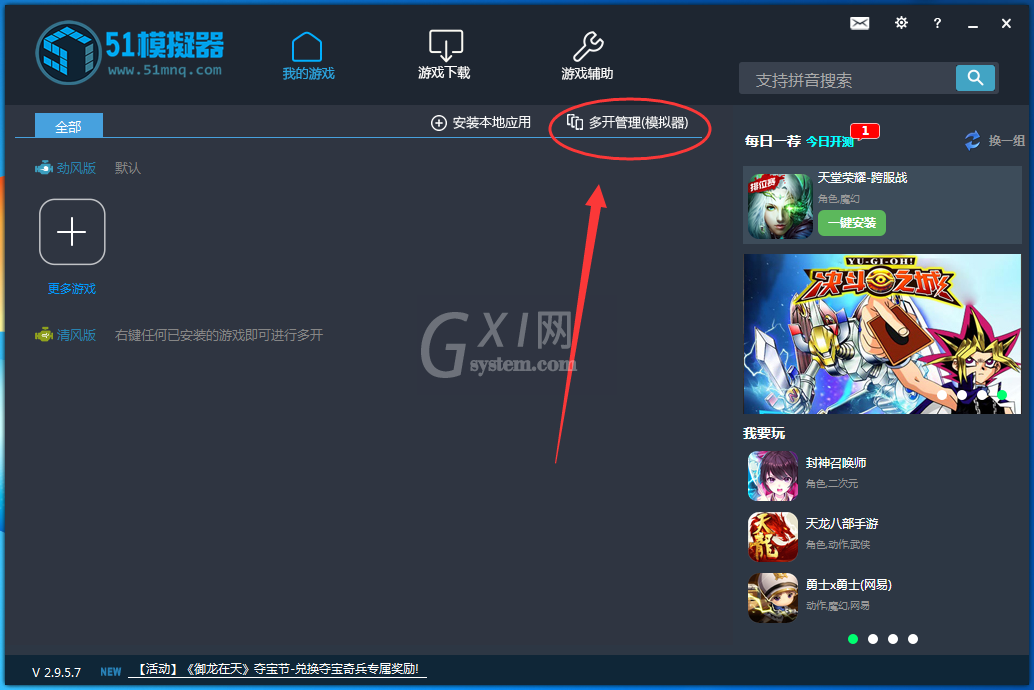
2、接着在弹出的窗口中可以看到可以看到51模拟器共分为了两种,一个是“劲风版”,一个是“清风版”;
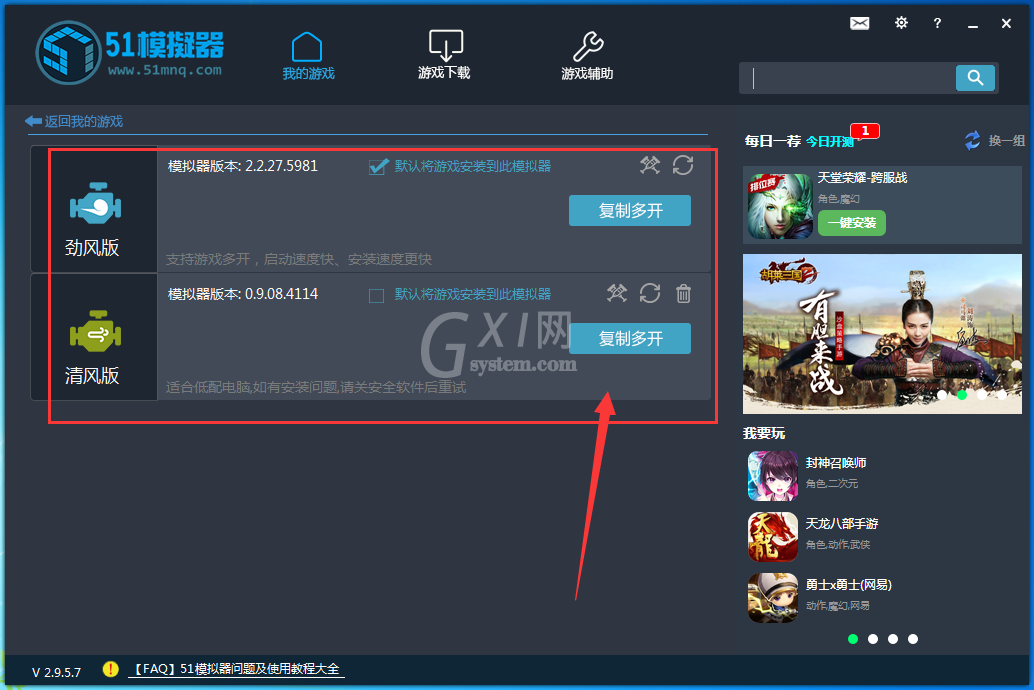
3、“劲风板”速度快,要求电脑配置将,清风版速度较慢,但是适合低配电脑使用;
4、我们可以根据自己电脑的实际情况来选择多开清风版还是劲风版,选好后点击他们后边的“复制多开”;
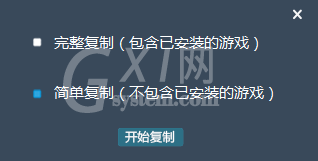
5、之后选择是“完全复制”还是“简单复制”,选择完毕后第二个模拟器就会被打开了。
上文就讲解了51模拟器进行多开的操作步骤,希望有需要的朋友都来学习哦。



























